Información
En este tutorial vamos a ver como averiguar una clave WiFi, combinando la app WPSApp que ya vimos en este blog y que permitía conectarnos a redes WiFi que tuviesen el protocolo WPS activado, con JumpstartWPS ejecutado desde Windows.
Enlaces de descarga de JumpstartWPS
https://www.upload-4ever.com/t1v5ilmxm6ml
https://katfile.com/1ppxig86gy1o/JumpStart_-_AccionGlobalXSoft.rar.html
=================================================================
Antes de continuar, seguro que los más "listillos de la clase" diran: pero para qué necesitas la app de Android si con Jumpstart, sacas la clave directamente, muy sencillo, porque si andas buscando un sitio donde conectarte y estás en ruta por un polígono, ciudad, calle etc, no vas a andar con tu ordenador en la palma de la mano abierto y escaneando redes. Con WPSApp en tu Android vas a saber donde está la red vulnerable.
=================================================================
Comenzamos
1. Desde Android
Desde nuestro Android donde ya tenemos instalada WPSApp elegimos una red vulnerable y cuando ya vemos que tenemos conexión copiaremos el PIN.
No me voy a extender en este primer paso porque si habéis clicado en el enlace del post de WPSApp habréis visto bien su funcionamiento.
Una vez obtenido el PIN (en este caso 12345670) lo copiamos y vamos a Windows donde previamente ya habremos instalado JumspartWPS
2. Desde Windows
Ejecutamos JumpstartWPS y seleccionamos Configure a wireless network
En Access Point PIN escribimos el PIN extraido por WPSApp, desmarcamos Automatically select the network y seguimos adelante
Marcamos la red a la cual corresponde el PIN y Siguiente
Ahora Jumpstart intentará conectarse a la red y conseguirá la clave
Damos a finalizar y veremos que ya hemos conseguido conexión, pero no se nos muestra la clave
Así que vamos a verla desde Windows, daremos clic derecho sobre el icono de red y abriremos el Centro de redes y recursos compartidos
Administrar redes inalámbricas
Ahora pasamos a la pestaña Seguridad
Marcamos Mostrar caracteres y listo, ahi está nuestra clave.
Espero que sirva de ayuda y sea lo bastante comprensible, saludos lectores.

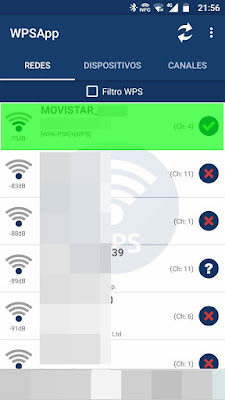
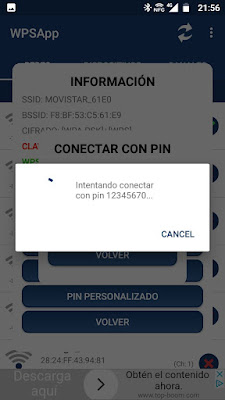

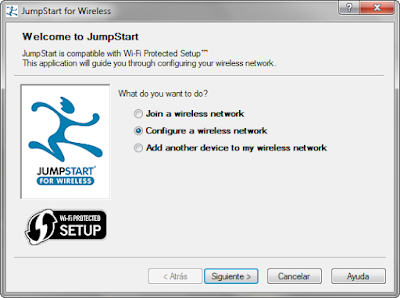



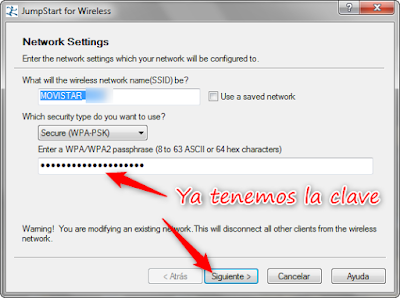

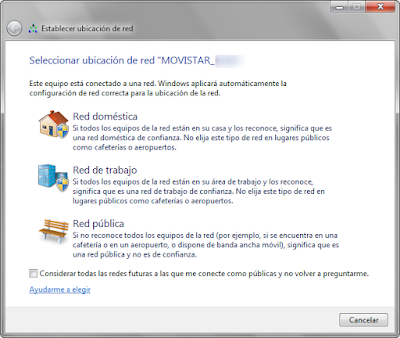


















1 Comentarios
He eliminado tu comentario porque la imagen de avatar que tienes está en http y si lo dejo me marca como página no segura, pero lo he copiado aquí.
ResponderEliminarSaludos kike, gracias por tus aportes. Muy interesantes y necesarios. Los link de descargas, por favor revisalos. Estan con problemas, mo pude descargar, gracias y bendiciones
Kiketrucker
27 de marzo de 2021, 22:32
Gracias por avisar amigo. Ya he añadido nuevos links de descarga.
Saludos y bendiciones para ti también.
Anímate a dejar un comentario, es la mejor manera de interactuar y ayudarnos a mantener el blog actualizado.